Avez-vous déjà voulu créer votre propre film d'animation? Eh bien, vous n'êtes pas seul! Beaucoup de gens, jeunes et vieux, veulent faire cela sans travailler dans un studio ou utiliser un Moviola. Vous trouverez ci-dessous quelques étapes pour créer votre propre film d'animation à l'aide de Windows Movie Maker.
Pas
-
 1 Dessine ton film d'animation. Vous devez finir de dessiner l'intégralité de votre dessin avant de continuer. Si vous possédez une tablette de dessin, dessinez vos images sur votre ordinateur et passez à l’étape 6.
1 Dessine ton film d'animation. Vous devez finir de dessiner l'intégralité de votre dessin avant de continuer. Si vous possédez une tablette de dessin, dessinez vos images sur votre ordinateur et passez à l’étape 6. -
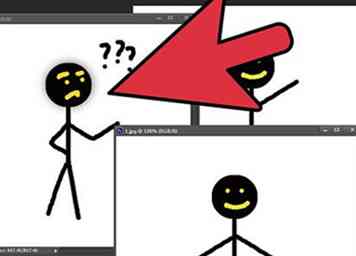 2 Dessinez votre film d'animation comme si vous créiez un flipbook. Chaque image doit correspondre pour que votre film d'animation se déplace d'une image à l'autre. Vous voudrez peut-être retourner votre dessin pour voir si chaque image semble correspondre.
2 Dessinez votre film d'animation comme si vous créiez un flipbook. Chaque image doit correspondre pour que votre film d'animation se déplace d'une image à l'autre. Vous voudrez peut-être retourner votre dessin pour voir si chaque image semble correspondre. -
 3 (Vous devez avoir un appareil photo numérique pour ce faire) Prenez des photos de toutes les images (Photos) que vous avez dessinées ou numérisez-les dans l'ordinateur via un scanner. Vous devez avoir pris une photo de chaque image que vous avez dessinée pour faire bouger votre dessin animé. Mais les dessins doivent être photographiés dans l'ordre de votre film. Si vous possédez un scanner, il est préférable de numériser les images pour obtenir un aspect plus net, en particulier si votre appareil photo est de mauvaise qualité.
3 (Vous devez avoir un appareil photo numérique pour ce faire) Prenez des photos de toutes les images (Photos) que vous avez dessinées ou numérisez-les dans l'ordinateur via un scanner. Vous devez avoir pris une photo de chaque image que vous avez dessinée pour faire bouger votre dessin animé. Mais les dessins doivent être photographiés dans l'ordre de votre film. Si vous possédez un scanner, il est préférable de numériser les images pour obtenir un aspect plus net, en particulier si votre appareil photo est de mauvaise qualité. -
 4 Prenez votre appareil photo et branchez-le sur votre ordinateur. Vous devez ensuite enregistrer toutes les images que vous avez prises de votre dessin animé sur l'ordinateur. Mais CHAQUE image que vous avez dessinée doit être enregistrée sur l'ordinateur pour que cela fonctionne. Si vous avez utilisé un scanner, vos images sont déjà sur l'ordinateur.
4 Prenez votre appareil photo et branchez-le sur votre ordinateur. Vous devez ensuite enregistrer toutes les images que vous avez prises de votre dessin animé sur l'ordinateur. Mais CHAQUE image que vous avez dessinée doit être enregistrée sur l'ordinateur pour que cela fonctionne. Si vous avez utilisé un scanner, vos images sont déjà sur l'ordinateur. -
 5 Modifiez les images si vous le souhaitez. Si vous avez Photoshop ou GIMP (qui peut être téléchargé gratuitement), vous pouvez éditer chacun des dessins pour le nettoyer, l'aligner, etc. Assurez-vous que chacune des images est placée au même endroit dans le cadre ou bien l'animation deviendra très agitée.
5 Modifiez les images si vous le souhaitez. Si vous avez Photoshop ou GIMP (qui peut être téléchargé gratuitement), vous pouvez éditer chacun des dessins pour le nettoyer, l'aligner, etc. Assurez-vous que chacune des images est placée au même endroit dans le cadre ou bien l'animation deviendra très agitée. -
 6 Ouvrez Windows Movie Maker sur votre ordinateur. Mais Windows Movie Maker doit être téléchargé sur votre ordinateur. Dans le coin droit, cliquez sur importer des images.
6 Ouvrez Windows Movie Maker sur votre ordinateur. Mais Windows Movie Maker doit être téléchargé sur votre ordinateur. Dans le coin droit, cliquez sur importer des images. -
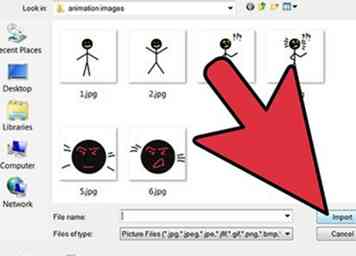 7 Importez TOUTES les photos de votre dessin que vous avez enregistrées sur votre ordinateur. Ensuite, toutes vos photos que vous avez prises doivent apparaître au milieu de votre écran de Windows Movie Maker.
7 Importez TOUTES les photos de votre dessin que vous avez enregistrées sur votre ordinateur. Ensuite, toutes vos photos que vous avez prises doivent apparaître au milieu de votre écran de Windows Movie Maker. -
 8 Ensuite, faites un clic droit sur toutes vos photos importées. Mais cela doit être fait UN à la fois par image par image dans l’ordre de votre dessin. Ensuite, un rectangle devrait apparaître.
8 Ensuite, faites un clic droit sur toutes vos photos importées. Mais cela doit être fait UN à la fois par image par image dans l’ordre de votre dessin. Ensuite, un rectangle devrait apparaître. -
 9 Cliquez sur la première case en haut qui dit "AJOUTER À LA LIGNE DE TEMPS". Ensuite, l’image sur laquelle vous avez cliqué avec le bouton droit de la souris doit apparaître en bas de l’écran sur un rectangle indiquant «Vidéo» à droite. Mais vous devez le faire pour tous vos dessins.
9 Cliquez sur la première case en haut qui dit "AJOUTER À LA LIGNE DE TEMPS". Ensuite, l’image sur laquelle vous avez cliqué avec le bouton droit de la souris doit apparaître en bas de l’écran sur un rectangle indiquant «Vidéo» à droite. Mais vous devez le faire pour tous vos dessins. -
 10 Supprimez TOUTES les images dans la boîte qui dit "COLLECTION" en gras, grandes lettres. Mais ne pas touchez les images qui sont dans la boîte où il est dit "VIDEO" jusqu'à plus tard.
10 Supprimez TOUTES les images dans la boîte qui dit "COLLECTION" en gras, grandes lettres. Mais ne pas touchez les images qui sont dans la boîte où il est dit "VIDEO" jusqu'à plus tard. -
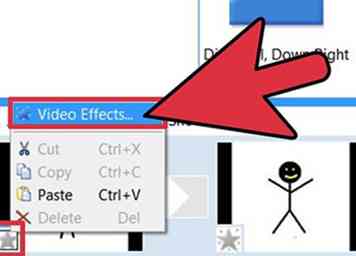 11 Vous devez maintenant modifier votre vidéo pour que votre film d'animation fonctionne. Faites un clic droit sur "TOUS" des images en dessinant une par une. Alors un autre rectangle devrait apparaître. Cliquez sur la case "7TH" dans le rectangle où il est écrit "EFFETS VIDEO".
11 Vous devez maintenant modifier votre vidéo pour que votre film d'animation fonctionne. Faites un clic droit sur "TOUS" des images en dessinant une par une. Alors un autre rectangle devrait apparaître. Cliquez sur la case "7TH" dans le rectangle où il est écrit "EFFETS VIDEO". -
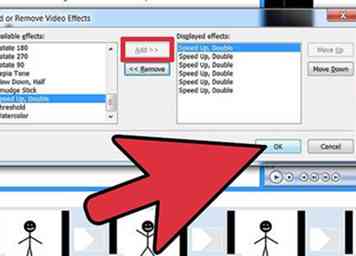 12 Une boîte contenant toutes les options appelées "AJOUTER OU SUPPRIMER DES EFFETS VIDEO" devrait apparaître. Faites défiler vers le bas jusqu'au fond de cette boîte de variétés. Vous devriez voir un effet vidéo qui dit "SPEED UP, DOUBLE" qui arrive en troisième position. Sélectionnez cette option. Ensuite, vous devriez voir un bouton au milieu qui dit "AJOUTER". Sélectionnez cette option 6 fois. Ensuite, vous devriez voir une option qui dit "OK". Cliquez sur ok.
12 Une boîte contenant toutes les options appelées "AJOUTER OU SUPPRIMER DES EFFETS VIDEO" devrait apparaître. Faites défiler vers le bas jusqu'au fond de cette boîte de variétés. Vous devriez voir un effet vidéo qui dit "SPEED UP, DOUBLE" qui arrive en troisième position. Sélectionnez cette option. Ensuite, vous devriez voir un bouton au milieu qui dit "AJOUTER". Sélectionnez cette option 6 fois. Ensuite, vous devriez voir une option qui dit "OK". Cliquez sur ok. -
 13 Maintenant que vous avez effectué toutes les étapes, vous êtes prêt à prévisualiser pour voir à quoi ressemble votre court-métrage animé. Vous pouvez le faire en allant sur les boutons de menu en haut de Windows Movie Maker. Vous devriez voir une option qui dit "PLAY" en haut. Cliquez sur jouer. Ensuite, un rectangle déroulant devrait apparaître. Cliquez sur la 3ème option qui dit "PLAY TIMELINE". Ensuite, vous devriez voir votre film en lecture par image.
13 Maintenant que vous avez effectué toutes les étapes, vous êtes prêt à prévisualiser pour voir à quoi ressemble votre court-métrage animé. Vous pouvez le faire en allant sur les boutons de menu en haut de Windows Movie Maker. Vous devriez voir une option qui dit "PLAY" en haut. Cliquez sur jouer. Ensuite, un rectangle déroulant devrait apparaître. Cliquez sur la 3ème option qui dit "PLAY TIMELINE". Ensuite, vous devriez voir votre film en lecture par image.
Facebook
Twitter
Google+
 Minotauromaquia
Minotauromaquia
 1 Dessine ton film d'animation. Vous devez finir de dessiner l'intégralité de votre dessin avant de continuer. Si vous possédez une tablette de dessin, dessinez vos images sur votre ordinateur et passez à l’étape 6.
1 Dessine ton film d'animation. Vous devez finir de dessiner l'intégralité de votre dessin avant de continuer. Si vous possédez une tablette de dessin, dessinez vos images sur votre ordinateur et passez à l’étape 6. 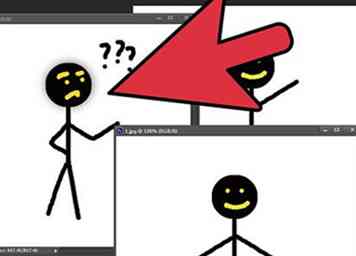 2 Dessinez votre film d'animation comme si vous créiez un flipbook. Chaque image doit correspondre pour que votre film d'animation se déplace d'une image à l'autre. Vous voudrez peut-être retourner votre dessin pour voir si chaque image semble correspondre.
2 Dessinez votre film d'animation comme si vous créiez un flipbook. Chaque image doit correspondre pour que votre film d'animation se déplace d'une image à l'autre. Vous voudrez peut-être retourner votre dessin pour voir si chaque image semble correspondre.  3 (Vous devez avoir un appareil photo numérique pour ce faire) Prenez des photos de toutes les images (Photos) que vous avez dessinées ou numérisez-les dans l'ordinateur via un scanner. Vous devez avoir pris une photo de chaque image que vous avez dessinée pour faire bouger votre dessin animé. Mais les dessins doivent être photographiés dans l'ordre de votre film. Si vous possédez un scanner, il est préférable de numériser les images pour obtenir un aspect plus net, en particulier si votre appareil photo est de mauvaise qualité.
3 (Vous devez avoir un appareil photo numérique pour ce faire) Prenez des photos de toutes les images (Photos) que vous avez dessinées ou numérisez-les dans l'ordinateur via un scanner. Vous devez avoir pris une photo de chaque image que vous avez dessinée pour faire bouger votre dessin animé. Mais les dessins doivent être photographiés dans l'ordre de votre film. Si vous possédez un scanner, il est préférable de numériser les images pour obtenir un aspect plus net, en particulier si votre appareil photo est de mauvaise qualité.  4 Prenez votre appareil photo et branchez-le sur votre ordinateur. Vous devez ensuite enregistrer toutes les images que vous avez prises de votre dessin animé sur l'ordinateur. Mais CHAQUE image que vous avez dessinée doit être enregistrée sur l'ordinateur pour que cela fonctionne. Si vous avez utilisé un scanner, vos images sont déjà sur l'ordinateur.
4 Prenez votre appareil photo et branchez-le sur votre ordinateur. Vous devez ensuite enregistrer toutes les images que vous avez prises de votre dessin animé sur l'ordinateur. Mais CHAQUE image que vous avez dessinée doit être enregistrée sur l'ordinateur pour que cela fonctionne. Si vous avez utilisé un scanner, vos images sont déjà sur l'ordinateur.  5 Modifiez les images si vous le souhaitez. Si vous avez Photoshop ou GIMP (qui peut être téléchargé gratuitement), vous pouvez éditer chacun des dessins pour le nettoyer, l'aligner, etc. Assurez-vous que chacune des images est placée au même endroit dans le cadre ou bien l'animation deviendra très agitée.
5 Modifiez les images si vous le souhaitez. Si vous avez Photoshop ou GIMP (qui peut être téléchargé gratuitement), vous pouvez éditer chacun des dessins pour le nettoyer, l'aligner, etc. Assurez-vous que chacune des images est placée au même endroit dans le cadre ou bien l'animation deviendra très agitée.  6 Ouvrez Windows Movie Maker sur votre ordinateur. Mais Windows Movie Maker doit être téléchargé sur votre ordinateur. Dans le coin droit, cliquez sur importer des images.
6 Ouvrez Windows Movie Maker sur votre ordinateur. Mais Windows Movie Maker doit être téléchargé sur votre ordinateur. Dans le coin droit, cliquez sur importer des images. 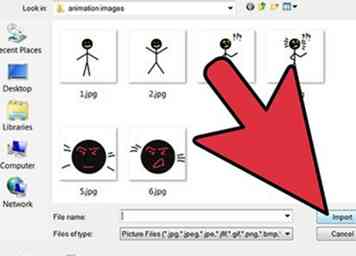 7 Importez TOUTES les photos de votre dessin que vous avez enregistrées sur votre ordinateur. Ensuite, toutes vos photos que vous avez prises doivent apparaître au milieu de votre écran de Windows Movie Maker.
7 Importez TOUTES les photos de votre dessin que vous avez enregistrées sur votre ordinateur. Ensuite, toutes vos photos que vous avez prises doivent apparaître au milieu de votre écran de Windows Movie Maker.  8 Ensuite, faites un clic droit sur toutes vos photos importées. Mais cela doit être fait UN à la fois par image par image dans l’ordre de votre dessin. Ensuite, un rectangle devrait apparaître.
8 Ensuite, faites un clic droit sur toutes vos photos importées. Mais cela doit être fait UN à la fois par image par image dans l’ordre de votre dessin. Ensuite, un rectangle devrait apparaître.  9 Cliquez sur la première case en haut qui dit "AJOUTER À LA LIGNE DE TEMPS". Ensuite, l’image sur laquelle vous avez cliqué avec le bouton droit de la souris doit apparaître en bas de l’écran sur un rectangle indiquant «Vidéo» à droite. Mais vous devez le faire pour tous vos dessins.
9 Cliquez sur la première case en haut qui dit "AJOUTER À LA LIGNE DE TEMPS". Ensuite, l’image sur laquelle vous avez cliqué avec le bouton droit de la souris doit apparaître en bas de l’écran sur un rectangle indiquant «Vidéo» à droite. Mais vous devez le faire pour tous vos dessins.  10 Supprimez TOUTES les images dans la boîte qui dit "COLLECTION" en gras, grandes lettres. Mais ne pas touchez les images qui sont dans la boîte où il est dit "VIDEO" jusqu'à plus tard.
10 Supprimez TOUTES les images dans la boîte qui dit "COLLECTION" en gras, grandes lettres. Mais ne pas touchez les images qui sont dans la boîte où il est dit "VIDEO" jusqu'à plus tard. 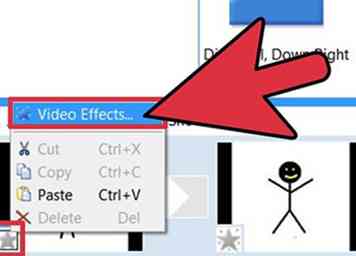 11 Vous devez maintenant modifier votre vidéo pour que votre film d'animation fonctionne. Faites un clic droit sur "TOUS" des images en dessinant une par une. Alors un autre rectangle devrait apparaître. Cliquez sur la case "7TH" dans le rectangle où il est écrit "EFFETS VIDEO".
11 Vous devez maintenant modifier votre vidéo pour que votre film d'animation fonctionne. Faites un clic droit sur "TOUS" des images en dessinant une par une. Alors un autre rectangle devrait apparaître. Cliquez sur la case "7TH" dans le rectangle où il est écrit "EFFETS VIDEO". 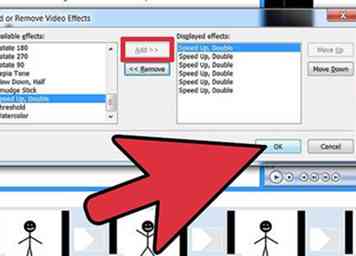 12 Une boîte contenant toutes les options appelées "AJOUTER OU SUPPRIMER DES EFFETS VIDEO" devrait apparaître. Faites défiler vers le bas jusqu'au fond de cette boîte de variétés. Vous devriez voir un effet vidéo qui dit "SPEED UP, DOUBLE" qui arrive en troisième position. Sélectionnez cette option. Ensuite, vous devriez voir un bouton au milieu qui dit "AJOUTER". Sélectionnez cette option 6 fois. Ensuite, vous devriez voir une option qui dit "OK". Cliquez sur ok.
12 Une boîte contenant toutes les options appelées "AJOUTER OU SUPPRIMER DES EFFETS VIDEO" devrait apparaître. Faites défiler vers le bas jusqu'au fond de cette boîte de variétés. Vous devriez voir un effet vidéo qui dit "SPEED UP, DOUBLE" qui arrive en troisième position. Sélectionnez cette option. Ensuite, vous devriez voir un bouton au milieu qui dit "AJOUTER". Sélectionnez cette option 6 fois. Ensuite, vous devriez voir une option qui dit "OK". Cliquez sur ok.  13 Maintenant que vous avez effectué toutes les étapes, vous êtes prêt à prévisualiser pour voir à quoi ressemble votre court-métrage animé. Vous pouvez le faire en allant sur les boutons de menu en haut de Windows Movie Maker. Vous devriez voir une option qui dit "PLAY" en haut. Cliquez sur jouer. Ensuite, un rectangle déroulant devrait apparaître. Cliquez sur la 3ème option qui dit "PLAY TIMELINE". Ensuite, vous devriez voir votre film en lecture par image.
13 Maintenant que vous avez effectué toutes les étapes, vous êtes prêt à prévisualiser pour voir à quoi ressemble votre court-métrage animé. Vous pouvez le faire en allant sur les boutons de menu en haut de Windows Movie Maker. Vous devriez voir une option qui dit "PLAY" en haut. Cliquez sur jouer. Ensuite, un rectangle déroulant devrait apparaître. Cliquez sur la 3ème option qui dit "PLAY TIMELINE". Ensuite, vous devriez voir votre film en lecture par image.